 主副卡关系返销操作流程.docx
主副卡关系返销操作流程.docx
- 文档编号:6272518
- 上传时间:2023-01-05
- 格式:DOCX
- 页数:3
- 大小:14.99KB
主副卡关系返销操作流程.docx
《主副卡关系返销操作流程.docx》由会员分享,可在线阅读,更多相关《主副卡关系返销操作流程.docx(3页珍藏版)》请在冰豆网上搜索。
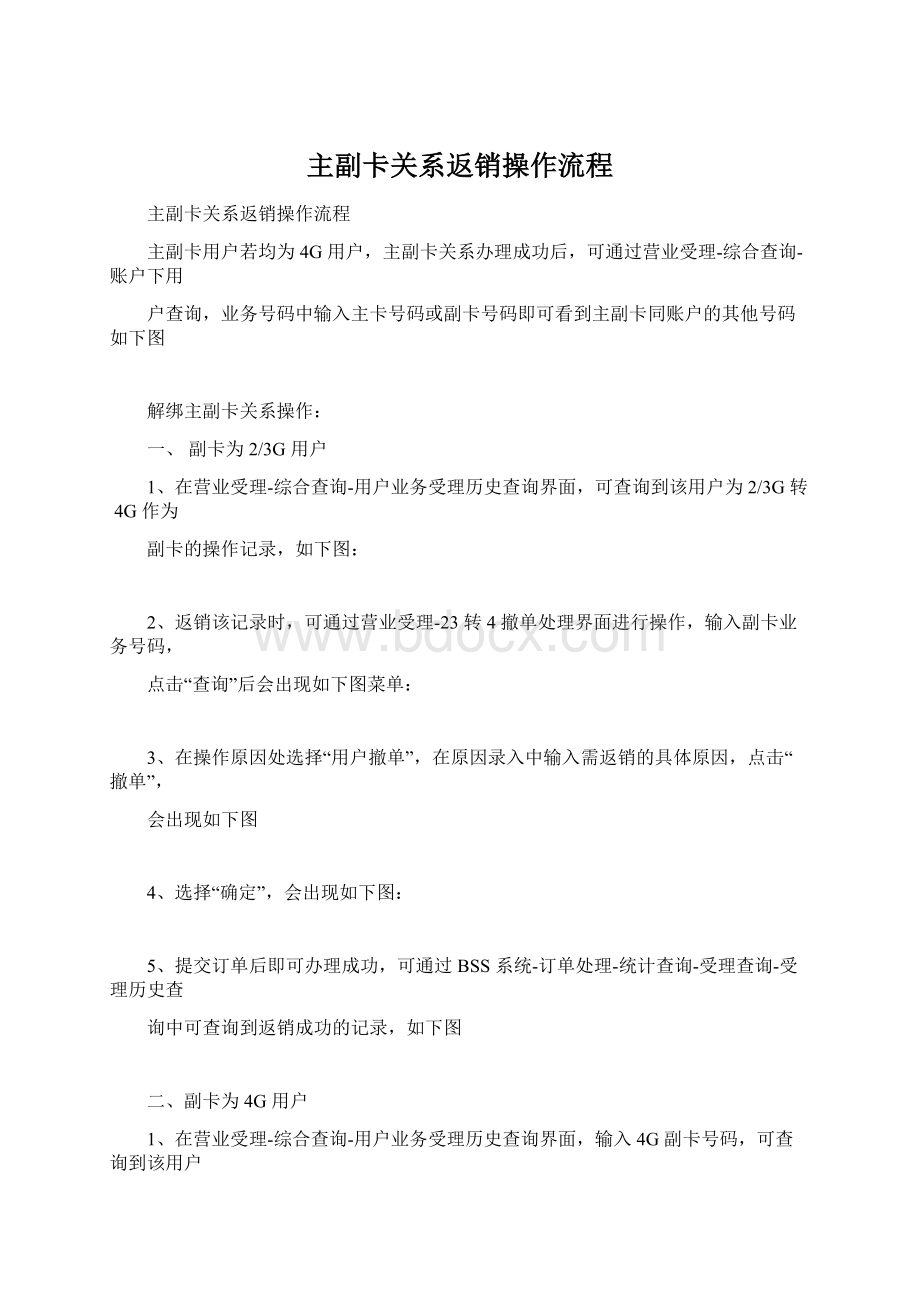
主副卡关系返销操作流程
主副卡关系返销操作流程
主副卡用户若均为 4G 用户,主副卡关系办理成功后,可通过营业受理-综合查询-账户下用
户查询,业务号码中输入主卡号码或副卡号码即可看到主副卡同账户的其他号码如下图
解绑主副卡关系操作:
一、副卡为 2/3G 用户
1、在营业受理-综合查询-用户业务受理历史查询界面,可查询到该用户为 2/3G 转 4G 作为
副卡的操作记录,如下图:
2、返销该记录时,可通过营业受理-23 转 4 撤单处理界面进行操作,输入副卡业务号码,
点击“查询”后会出现如下图菜单:
3、在操作原因处选择“用户撤单”,在原因录入中输入需返销的具体原因,点击“撤单”,
会出现如下图
4、选择“确定”,会出现如下图:
5、提交订单后即可办理成功,可通过 BSS 系统-订单处理-统计查询-受理查询-受理历史查
询中可查询到返销成功的记录,如下图
二、副卡为 4G 用户
1、在营业受理-综合查询-用户业务受理历史查询界面,输入 4G 副卡号码,可查询到该用户
为 4G 作为副卡的操作记录,如下图:
2、返销该记录时可通过营业受理-移网产品/服务变更路径办理,在业务号码栏中输入副卡
号码,选择查询,会出现如下图:
3、勾选掉 4G 主副基本产品,保留用户原有套餐,如下图
4、点击最后的“确定”后,如下图
5、选择“提交订单”后,4G 副卡业务即返销成功。
6、可通过受理历史界面查看到副卡业务已取消
三、取消主副卡同账户关系
1、2/3G 用户不用进行此操作;
2、4G 用户可通过营业受理-资料维护-账户资料变更-普通付费关系变更中进行操作,在业务
号码栏中输入副卡号码,点击“查询”,即可出现如下图
3、在目标账户资料-变更账户类型中选择“新增账户”
4 点击“修改”后会出现如下图
5、再次点击“查询”后,同账户用户列表下即会出现一虚一实两个选项框,如下图
6、将实框可勾选部分勾选掉,如下图
7、选择“确定”后业务办理成功,如下图
8、可在受理历史查询中输入主卡号码查询到此次变更记录,如下图
9、也可通过营业受理-综合查询-账户下用户查询,选择操作类型、网别,输入业务号码(主
卡或副卡号码均可),点击“查询”,即可查看出主副卡不再同一账户下,说明账户关系已变
更成功,如下图
四、主卡返销
1、在用户资料综合查询中输入主卡号码,可看出用户的主卡业务是添加成功的,如下图
2、在营业受理-业务变更-移网产品/服务变更界面。
在业务号码中输入主卡号码,点击“查
询”,如下图
3、将主副卡业务中“主卡”勾选框及查询选择列表中“主卡附加产品” 勾选框,勾选掉,
如下图
4、选择“确定”后出现如下图
5、提交订单后业务即办理成功,如下图
6、可通过用户资料综合查询,输入主卡号码,点击“查询”后,在产品信息栏中即可看到
主卡附加业务已取消,如下图
- 配套讲稿:
如PPT文件的首页显示word图标,表示该PPT已包含配套word讲稿。双击word图标可打开word文档。
- 特殊限制:
部分文档作品中含有的国旗、国徽等图片,仅作为作品整体效果示例展示,禁止商用。设计者仅对作品中独创性部分享有著作权。
- 关 键 词:
- 主副卡 关系 返销 操作 流程
 冰豆网所有资源均是用户自行上传分享,仅供网友学习交流,未经上传用户书面授权,请勿作他用。
冰豆网所有资源均是用户自行上传分享,仅供网友学习交流,未经上传用户书面授权,请勿作他用。


 对中国城市家庭的教育投资行为的理论和实证研究.docx
对中国城市家庭的教育投资行为的理论和实证研究.docx
